Khám phá những bí mật của màu sắc phù hợp (color matching) và phân loại màu sắc cổ điển (vintage color) trong Final Cut Pro X.
Chúng ta hãy nhìn vào những điều cơ bản của phân loại màu sắc trong Final Cut Pro X sử dụng bảng màu và phù hợp với bức ảnh bằng màu sắc hoàn toàn khác nhau. Như bạn sẽ thấy trong đoạn video dưới đây, nó là một quá trình nhanh chóng và đơn giản .
Bạn có thể tải về các đoạn phim miễn phí , âm nhạc và tài sản từ Final Cut Pro X trang ở đây trênPremiumBeat.

Làm thế nào để tạo một lớp màu Retro Vintage?
Bước 1: Thêm Color Correction Effect
Mở Effects Browser và Inspector. Thêm Color Correction effect vào clip của bạn. Trong Inspector, bạn có thể điều chỉnh Global, Shadows, Midtones, và Highlights.
Bước 2: Điều chỉnh cài đặt phơi sáng
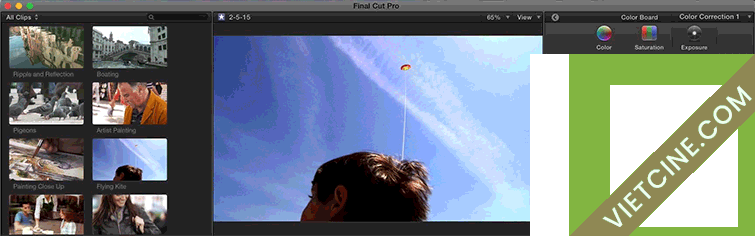
Đối với một cái nhìn cổ điển retro, hãy bắt đầu bằng cách mở các thiết lập phơi sáng (Exposure) và kéo xuống phía Midtones. Sau đó nâng Shadows một chút. Cuối cùng, hạ Highlights.
Bước 3 : Điều chỉnh cài đặt màu
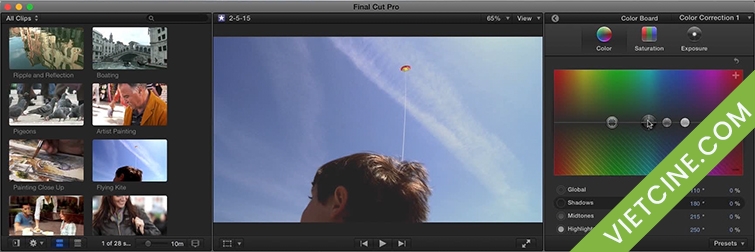
Tiếp theo, mở tab Color. Bạn sẽ muốn làm mát bóng của bạn bằng cách thêm màu xanh nhiều hơn. Đơn giản chỉ cần kéo biểu tượng Shadows về phía màu xanh trong phổ màu . Tiếp theo bạn cần làm ấm lên những điểm nổi bật . Di chuyển các điểm nổi bật tab về phía màu vàng, cam và đỏ.
Bước 4 : Điều chỉnh cài đặt Saturation
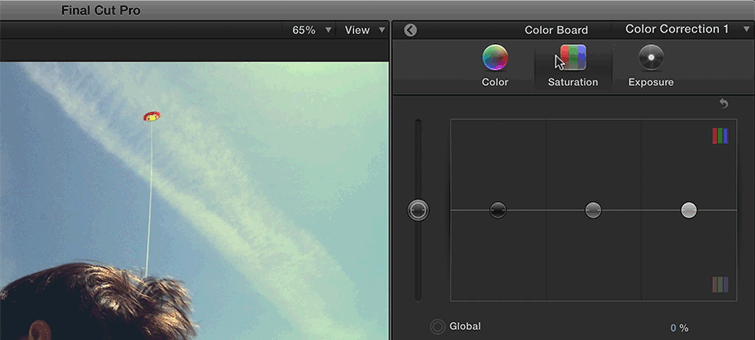
Tiếp theo, tăng cường độ bão hòa trong tab Saturation. Điều chỉnh các thiết lập toàn cầu để tăng độ bão hòa thống nhất giữa các Shadows , Midtones và Highlights.
Bước 5: Thêm Film Grain
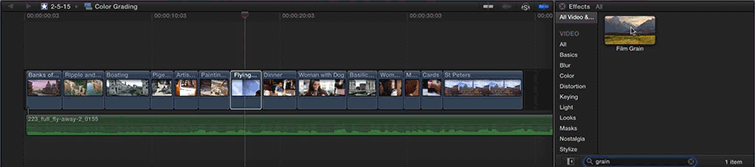
Trong Effects browser, Thêm một preset Film Grain. Trong Inspector, điều chỉnh Film Grain Style thành Realistic Grain.
Bước 6 : Lưu và áp dụng
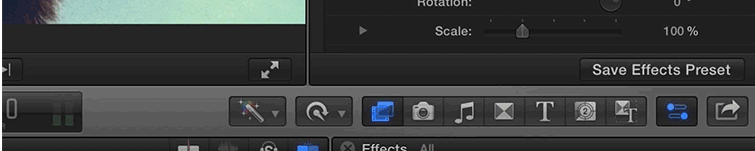
Cuối cùng, lưu lớp tùy chỉnh của bạn bằng cách bấm tab Save Effects Preset. Bây giờ áp dụng lớp cổ điển retro mới của bạn đến clip khác. Tinh chỉnh mỗi clip riêng lẻ để có được một cái nhìn thống nhất.
Match Color

Match Color là một công cụ chấm điểm màu tuyệt vời trên Final Cut Pro X mà lớp ngay lập tức màu một clip để phù hợp với màu sắc trên clip khác . Bạn có thể nhanh chóng tạo ra một cái nhìn gắn kết bằng cách kết hợp tất cả các bức ảnh của bạn bằng cách sử dụng kỹ thuật này.

Chọn clip bạn muốn thay đổi. Dưới Enhancements menu, chọn Match Color như đã thấy ở trên. Bạn cũng có thể sử dụng phím tắt bàn phím Option + Command + M.
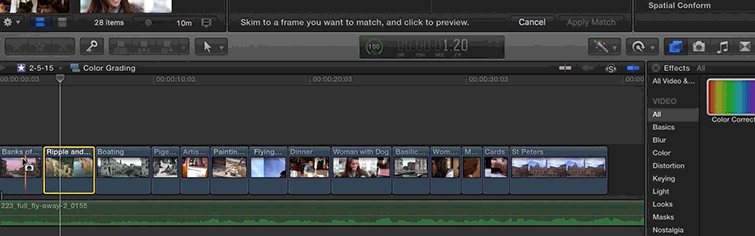
Tiếp theo, duyệt qua các clip mà bạn thấy phù hợp và click vào layer. Final Cut Pro X sẽ cung cấp cho bạn một bản xem trước màu sắc phân loại ngay lập tức. Nếu tất cả mọi thứ tốt, nhấn Apply để áp dụng.
Chúc bạn thành công!





























